Spotify je průkopník streamování hudby. Svou oblibu si získal díky velkému množství alb a lidé jej mohou používat i zdarma s reklamou. Pokud si ale platíte, tak můžete plně využívat i stahování hudby, aby ji bylo možné poslouchat i bez připojení k internetu. Na internetu kolují komentáře, které tvrdí „Já si raději vše upirátím, protože mam Linux a na tom Spotify nefunguje“. Je to ale lež.
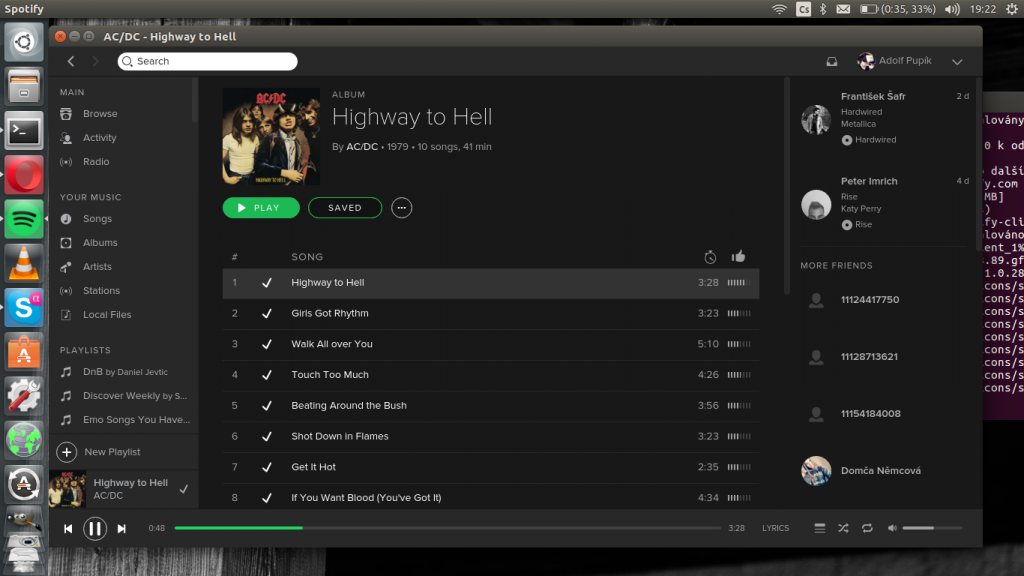
Už jsem tu psal článek o tom, jak jsem Windows 10 nahradil Linuxovou distribucí Ubuntu. Musel jsem tedy vyzkoušet Spotify na Ubuntu, abych mohl vyvrátit lži kolující internetem. Spotify má svou vlastní aplikaci pro Linuxové distribuce, která vypadá a funguje stejně, jak u počítačů s Windows. Jak Spotify na Linux nainstalovat?
Návod jak nainstalovat Spotify do Linuxu:
Nejdříve bych chtěl také upozornit na to, že žádnou aplikaci pro využívání Spotify nemusíte ani stahovat. Služba má svůj přehrávač, který funguje i v internetovém prohlížeči. Pokud ale chcete aplikaci, která je přeci jen lepší, tak níže naleznete postup instalace.
- Přejděte na stránku Spotify.com a přihlaste se ke svému účtu.
- Po úspěšném přihlášení klikněte na „Download“. Během okamžiku se vám zobrazí stránka „Spotify for Linux“. Tuto stránku zatím nechce otevřenou.
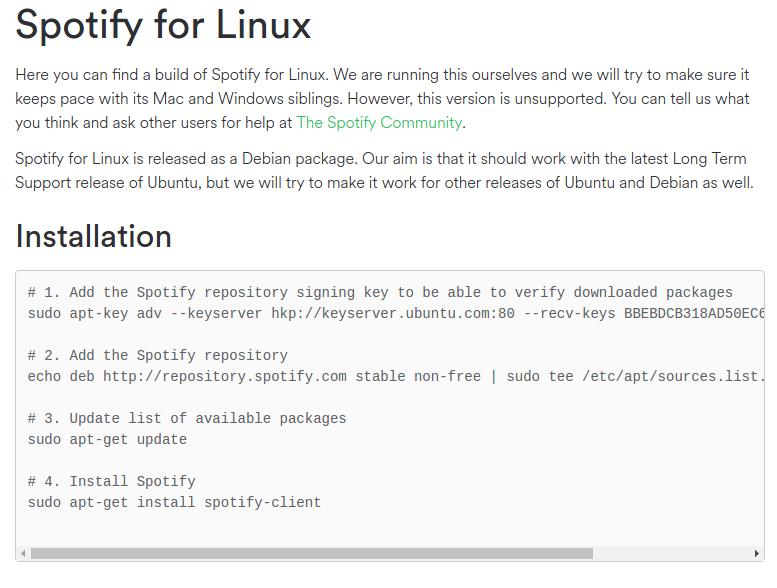
Příkazy do Terminalu pro instalaci aplikace Spotify - Na svém počítači najděte a spusťte Terminal.
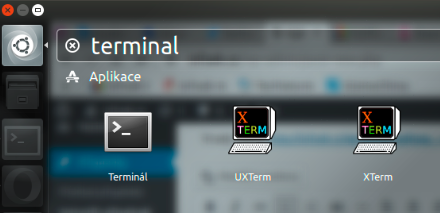
- Nyní se jen stačí řídit podle pokynů na této stránce. Zkopírujte celý příkaz, který začíná na „Sudo“. Kliknutím pravým tlačítkem myši do terminálu příkaz vložíte.

- Nyní zkopírujte celý příkaz, který začíná na „echo“ a znovu jej stejným postupem vložte do Terminalu.

- Nyní zkopírujte další příkaz, který začíná na“echo“ a vložte jej do Terminalu. Tento příkaz najde aplikaci Spotify a její nejnovější aktualizace. Terminal by vám měl za pár vteřin (záleží na připojení k internetu) ohlásit „Načítají se seznamy balíků … Hotovo.“
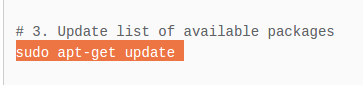

- Nyní můžete zkopírovat a vložit poslední příkaz do Terminalu, který vám celou aplikaci Spotify stáhne a nainstaluje.
- Až se vše stáhne a nainstaluje, tak Spotify jen najděte nainstalovaný. Stačí použít vyhledávač v systému.
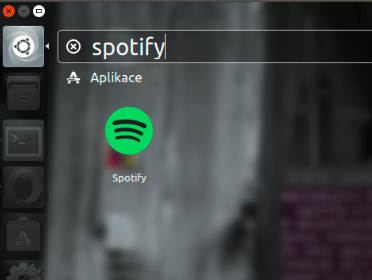
- Ke Spotify se stačí přihlásit a funguje bez problémů. 😉

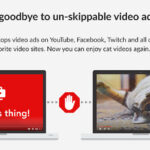
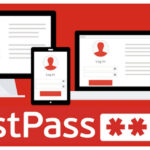

Tento postup jsem zkusil. Spotify lze spustit pouze jednou, po ukončení se již nespustí a je nutné restartovat celý systém.
Problém bude ve Spotify klientu